CentOS 8 KVM虚拟化:云服务器高可用搭建教程
文章分类:售后支持 /
创建时间:2025-07-28
CentOS 8系统下通过KVM(Kernel-based Virtual Machine)虚拟化技术搭建高可用云服务器的详细教程,涵盖环境检测、工具安装、资源配置及故障迁移等核心步骤。在云计算场景里,云服务器的高可用性直接关系业务连续性,是运维的核心目标之一。KVM作为CentOS 8原生支持的虚拟化方案,凭借轻量级、性能损耗低的特性,成为搭建高可用云服务器的优选技术。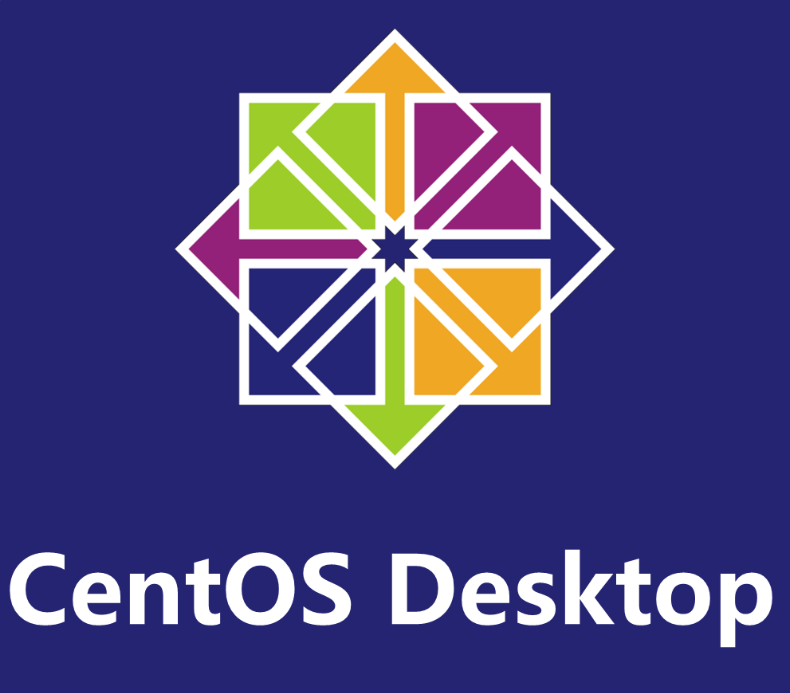
环境准备:硬件与基础检查
搭建前需确认物理服务器满足两个核心条件:一是CPU支持虚拟化技术(Intel VT-x或AMD-V),可通过命令快速检测:
egrep -c '(vmx|svm)' /proc/cpuinfo安装KVM及管理工具
CentOS 8的dnf包管理器已集成KVM相关组件,执行以下命令完成安装:
sudo dnf install @virtualizationsudo systemctl start libvirtd && sudo systemctl enable libvirtd虚拟网络与磁盘镜像创建
为虚拟机规划独立网络环境,使用virsh工具定义NAT模式的虚拟网络:
sudo virsh net-define /usr/share/libvirt/networks/default.xml
sudo virsh net-start default && sudo virsh net-autostart default接着创建虚拟机磁盘镜像,推荐使用qcow2格式(支持动态扩容):
sudo qemu-img create -f qcow2 /var/lib/libvirt/images/vm1.qcow2 20G虚拟机安装与高可用配置
通过virt-install命令启动虚拟机安装流程,示例配置如下:
sudo virt-install \
--name vm1 \
--ram 2048 \
--vcpus 2 \
--os-variant rhel8.0 \
--disk path=/var/lib/libvirt/images/vm1.qcow2,format=qcow2 \
--network network=default \
--graphics vnc,listen=0.0.0.0 \
--cdrom /path/to/centos8.iso实现高可用需引入Pacemaker+Corosync集群方案,具体步骤:
- 安装集群组件:
sudo dnf install pacemaker corosync fence-agents-all - 编辑Corosync配置文件/etc/corosync/corosync.conf,填写集群节点IP、认证密钥等信息(注意节点间需时间同步);
- 启动服务并设置自启:
sudo systemctl start corosync pacemaker && sudo systemctl enable corosync pacemaker - 通过crm命令定义虚拟机资源,配置故障迁移策略(如节点宕机时自动迁移至备用节点)。
日常监控与维护要点
推荐使用virt-manager图形化工具实时监控虚拟机状态,重点关注CPU、内存利用率及磁盘I/O。定期执行以下操作:
- 检查libvirtd服务运行日志(/var/log/libvirt/libvirtd.log);
- 每月执行一次虚拟机快照备份(通过qemu-img snapshot命令);
- 内核升级前测试KVM模块兼容性,避免服务中断。
通过这套流程搭建的云服务器,可在节点故障时实现分钟级自动恢复,显著提升业务连续性。实际部署中建议根据负载情况调整虚拟机资源分配,并定期进行高可用方案演练,确保配置有效性。
下一篇: 运维必备:VPS服务器10大核心术语详解















 工信部备案:苏ICP备2025168537号-1
工信部备案:苏ICP备2025168537号-1